Welche Klassifizierungen gibt es für IP-Adressen?
Einführung in die IP-Adresse:
Jedes Gerät, das auf das Internet zugreifen kann, muss eine IP-Adresse haben.
Und jede IP-Adresse muss einen Namen haben.
Gemeinsame IP-Adressen sehen aus wie TP-Link der WLAN-Router:
192.168.1.1
Konfigurieren Sie die IP-Adresse Ihrer eigenen Netzwerkkarte:
192.168.1.2 255.255.255.0
Hinweis:
Die IP-Adresse muss paarweise mit der Subnetzmaske erscheinen, sonst ist sie bedeutungslos;
Überprüfen Sie die IP-Adresskonfiguration Ihrer eigenen Netzwerkkarte:
1. Über die grafische Oberfläche (Klick mit der Maus) – also das Win-System
2. Über die Befehlszeile
#Öffnen Sie den Lauf, geben Sie cmd ein und rufen Sie auf Öffnen Sie das „Befehlszeilenfenster“;
#Eingabebefehl: ipconfig // Zeigt die IP-Adressinformationen der Netzwerkkarte an
ipconfig /all
Schnell „Run“ aufrufen ------ Start + r; ---------------------------------
连通性测试工具- ping ;
工作Prinzip:
1. Senden Sie a „Anfragepaket“ – Anfrage an die angegebene Ziel-IP-Adresse
2. Das Zielgerät gibt ein „Antwortpaket“ zurück – Antwort;
PC>ping 192.168.1.2
Ping 192.168.1.2 mit 32 Bytes Daten:
Antwort von 192.168.1.2: Bytes=32 Zeit=0ms TTL=128
Antwort von 192.168.1.2: Bytes 32 Zeit=0ms TTL =128
Antwort von 192.168.1.2: Bytes=32 Zeit=0ms TTL=128
Antwort von 192.168.1.2: Bytes=32 Zeit=0ms TTL=128
Ping-Statistiken für 192.168.1.2:
Pakete: Gesendet = 4, Empfangen = 4, Verloren = 0 (0 % Verlust),
Ungefähre Umlaufzeiten in Millisekunden:
Minimum = 0 ms, Maximum = 0 ms, Durchschnitt = 0 ms
------------- ----------------------------------
Beispiel: Ping fehlgeschlagen!
PC>ping 192.168.1.3
Ping 192.168.1.3 mit 32 Bytes Daten:
Anfrage-Zeitüberschreitung. (Der Standard-Zeitüberschreitungswert beträgt 2s=2000ms)
Anfrage-Zeitüberschreitung.
Anfrage-Zeitüberschreitung .
Ping-Statistiken für 192.168.1.3:
Pakete: Gesendet = 4, Empfangen = 0, Verloren = 4 (100 % Verlust),
Kurzbefehl:
Drücken Sie gleichzeitig Strg und C, um den Ping-Befehl schnell zu beenden;
Spezieller Ping-Befehl:
ping 127.0.0.1
# Diese Adresse stellt das Gerät selbst dar;
# Dieser Befehl bedeutet, dass es Datenpakete an sich selbst sendet;
Dieser Befehl wird normalerweise verwendet, um zu überprüfen, ob die eigene Netzwerkkarte/der eigene Netzwerkanschluss des Geräts vorhanden ist
funktioniert normal!
Klassifizierung von IP-Adressen: (x.x.x.x)
Ziel: Erleichterung der Verwaltung von IP-Adressen;
Prinzip:
Betrachten Sie die ersten paar festen Bits des ersten Bytes in der IP-Adresse;
0000 0000.X.X.X
A erste Bytes, das erste 1 Bit heißt A
0-127 Die Standardmaske ist 255.0.0.0
0000 0000 ----> 0
0111 1111 ----> 127
1111 --- >191
C Das erste Byte, die ersten 3 Bits, wenn es 110 ist, heißt es C
192-223 Die Standardmaske ist 255.255.255.0
D Das erste Byte, die ersten 4 Bits, wenn es 1110 ist , es heißt D
224-239 Keine Maske
E Die restlichen
240-255 sind für den Einsatz im Labor reserviert
Wenn Sie die IP-Adresse nicht verstehen, können Sie sie zunächst ignorieren, Subnetzmaske Es ist auch wichtig Denken Sie daran, dass die IP-Adresse und die Subnetzmaske paarweise erscheinen müssen. Dies ist sehr wichtig! ! !
A-Klassenadresse 0-127
Das obige ist der detaillierte Inhalt vonWelche Klassifizierungen gibt es für IP-Adressen?. Für weitere Informationen folgen Sie bitte anderen verwandten Artikeln auf der PHP chinesischen Website!

Heiße KI -Werkzeuge

Undress AI Tool
Ausziehbilder kostenlos

Undresser.AI Undress
KI-gestützte App zum Erstellen realistischer Aktfotos

AI Clothes Remover
Online-KI-Tool zum Entfernen von Kleidung aus Fotos.

Stock Market GPT
KI-gestützte Anlageforschung für intelligentere Entscheidungen

Heißer Artikel

Heiße Werkzeuge

Notepad++7.3.1
Einfach zu bedienender und kostenloser Code-Editor

SublimeText3 chinesische Version
Chinesische Version, sehr einfach zu bedienen

Senden Sie Studio 13.0.1
Leistungsstarke integrierte PHP-Entwicklungsumgebung

Dreamweaver CS6
Visuelle Webentwicklungstools

SublimeText3 Mac-Version
Codebearbeitungssoftware auf Gottesniveau (SublimeText3)
 Wie kann man Xiaohongshu so einstellen, dass die IP-Adresse nicht angezeigt wird? Wie ändert es die ID, um die Stadt zu lokalisieren?
Mar 27, 2024 pm 03:00 PM
Wie kann man Xiaohongshu so einstellen, dass die IP-Adresse nicht angezeigt wird? Wie ändert es die ID, um die Stadt zu lokalisieren?
Mar 27, 2024 pm 03:00 PM
Xiaohongshu ist eine beliebte soziale E-Commerce-Plattform, auf der Benutzer ihr tägliches Leben teilen und ihre Lieblingsprodukte entdecken können. Einige Benutzer achten sensibler auf die Privatsphäre und hoffen, dass ihre IP-Adresse nicht auf Xiaohongshu angezeigt wird, um ihre Online-Privatsphäre zu schützen. Wie kann man Xiaohongshu so einstellen, dass die IP-Adresse nicht angezeigt wird? In diesem Artikel wird diese Frage ausführlich beantwortet. 1. Wie kann man Xiaohongshu so einstellen, dass die IP-Adresse nicht angezeigt wird? 1. Ändern Sie die Xiaohongshu-Einstellungen: Öffnen Sie die Xiaohongshu-App und klicken Sie unten rechts auf „Ich“, um das persönliche Zentrum aufzurufen. Klicken Sie dann auf den Avatar, um die Kontoeinstellungen einzugeben. Suchen Sie in den Kontoeinstellungen nach „Datenschutzeinstellungen“ und klicken Sie zum Aufrufen. Hier finden Sie die Einstellungsmöglichkeiten für die IP-Adresse, schalten Sie diese einfach aus. 2. Cache leeren: Manchmal zeigt Xiaohongshu einen Fehler an
 Wie ändere ich den Standort der Douyin-IP-Adresse? Warum ändert sich der Standort der IP-Adresse?
Mar 21, 2024 pm 06:30 PM
Wie ändere ich den Standort der Douyin-IP-Adresse? Warum ändert sich der Standort der IP-Adresse?
Mar 21, 2024 pm 06:30 PM
Benutzer teilen ihr Leben, zeigen ihre Talente und interagieren über Douyin mit Internetnutzern im ganzen Land und sogar auf der ganzen Welt. Einige Benutzer möchten ihre IP-Adressen auf Douyin aus Gründen wie Datenschutz oder geografischen Einschränkungen ändern. Wie ändert also die Douyin-IP-Adresse ihren Standort? 1. Wie ändere ich den Standort der Douyin-IP-Adresse? Ein Proxyserver ist ein Vermittlungsdienst, der dazu dient, Benutzeranfragen an das Internet weiterzuleiten und Antworten zurückzugeben. Durch die Konfiguration eines Proxyservers können Benutzer ihre echten IP-Adressen verbergen und ihre IP-Adressen ändern. Dieser Ansatz trägt zum Schutz der Privatsphäre der Benutzer bei und verbessert die Netzwerksicherheit. Proxyserver können auch verwendet werden, um auf eingeschränkte Inhalte zuzugreifen oder Geolokalisierungsbeschränkungen zu umgehen. Im Allgemeinen ist die Verwendung eines Proxyservers ein praktisches Netzwerktool, mit dem Benutzer sicherer und freier im Internet surfen können.
 Wo ist die IP-Adresse des Xiaomi-Handys?
Feb 29, 2024 pm 06:10 PM
Wo ist die IP-Adresse des Xiaomi-Handys?
Feb 29, 2024 pm 06:10 PM
Wo ist die IP-Adresse des Xiaomi-Mobiltelefons? Sie können die IP-Adresse auf dem Xiaomi-Mobiltelefon überprüfen, aber die meisten Benutzer wissen nicht, wo sie die IP-Adresse überprüfen können. Als Nächstes finden Sie die grafische Anleitung zum Überprüfen der IP-Adresse des Xiaomi-Mobiltelefons Telefon von der Redaktion mitgebracht. Interessierte User kommen vorbei! Wo ist die IP-Adresse des Xiaomi-Mobiltelefons? 1. Öffnen Sie zunächst die Einstellungsfunktion im Xiaomi-Mobiltelefon, wählen Sie „Mein Gerät“ und klicken Sie auf „Alle Parameter“. . Schieben Sie dann auf der Seite „Alle Parameter“ nach unten und wählen Sie „Statusinformationen“. 4. Schließlich können Sie die IP-Adresse in der Statusinformationsoberfläche sehen.
 Wie kann das Problem gelöst werden, dass die Douyin-IP-Adresse nicht mit der tatsächlichen Adresse übereinstimmt? Welche Methoden gibt es?
Mar 07, 2024 pm 06:58 PM
Wie kann das Problem gelöst werden, dass die Douyin-IP-Adresse nicht mit der tatsächlichen Adresse übereinstimmt? Welche Methoden gibt es?
Mar 07, 2024 pm 06:58 PM
Douyin ist derzeit eine sehr beliebte Kurzvideoplattform, doch manchmal stoßen Benutzer auf ein Problem: Die IP-Adresse, die sie bei der Nutzung von Douyin anzeigen, stimmt nicht mit ihrer tatsächlichen Adresse überein. Dies kann zu Verwirrung führen, z. B. weil keine standortbezogenen Funktionen oder Informationen abgerufen werden können. Wie also sollen wir dieses Problem lösen? 1. Überprüfen Sie die Netzwerkeinstellungen und Standortberechtigungen. Benutzer sollten sicherstellen, dass die Netzwerkeinstellungen und Standortberechtigungen ihres Geräts überprüft wurden. Sie müssen bestätigen, dass die Netzwerkverbindung stabil ist und Douyin autorisiert wurde, genaue Standortinformationen zu erhalten. Manchmal können sich Einstellungen unerwartet ändern, was dazu führt, dass Douyin die IP-Adresse des Benutzers nicht genau ermitteln kann. 2. Melden Sie sich erneut beim Konto an, wenn es keine Probleme mit den Netzwerkeinstellungen und Standortberechtigungen gibt, und versuchen Sie, sich erneut beim Douyin-Konto anzumelden.
 Wo kann man die IP-Adresse von Xianyu ändern_Teilen Sie, wie Sie die IP-Adresse von Xianyu ändern können
Mar 20, 2024 pm 05:06 PM
Wo kann man die IP-Adresse von Xianyu ändern_Teilen Sie, wie Sie die IP-Adresse von Xianyu ändern können
Mar 20, 2024 pm 05:06 PM
Xianyu ist eine sehr praktische Second-Hand-Handelsplattform. Hier können wir viele verschiedene Produkte kaufen und unsere eigenen unbenutzten Artikel verkaufen. Schauen wir uns das unten mit dem Herausgeber an! Teilen Sie mit, wie Sie die Xianyu-IP-Adresse ändern. Öffnen Sie zunächst die Xianyu-Software. Klicken Sie auf „Adresse“, um den Fischmarkt, die Empfehlungen und die Adresse anzuzeigen. 2. Dann klicken wir auf der Adressenseite auf den [Abwärtspfeil] neben der Adresse. 3. Nach dem letzten Klick klicken wir auf der Stadtauswahlseite;
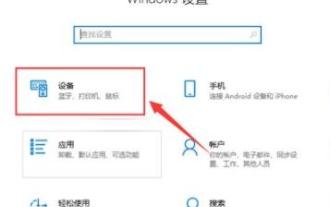 Wo kann ich die IP-Adresse des Druckers ändern? Anleitung zum Ändern der IP-Adresse des Druckers
Mar 13, 2024 pm 10:16 PM
Wo kann ich die IP-Adresse des Druckers ändern? Anleitung zum Ändern der IP-Adresse des Druckers
Mar 13, 2024 pm 10:16 PM
Die IP-Adresse ist die eindeutige Identifikation des Hosts im Netzwerk. Natürlich verfügt der Drucker auch über eine IP-Adresse. Kann die IP-Adresse des Druckers geändert werden? Wie kann man es ändern? Zuerst öffnen wir die Einstellungsoptionen des Computers, suchen nach den Drucker- und Scanneroptionen, öffnen dann die Seite mit den Druckereigenschaften und klicken schließlich auf die Anschlusskonfigurationsoption, um die IP-Adresse des Druckers zu ändern. So ändern Sie die IP-Adresse des Druckers: 1. Klicken Sie unten links auf „Start“, geben Sie die Einstellungen ein und klicken Sie dann auf „Geräte“. 2. Klicken Sie in der linken Taskleiste auf „Drucker und Scanner“. 3. Klicken Sie unter dem Drucker auf „Verwalten“ und dann links auf „Druckereigenschaften“.
 Der Unterschied zwischen Mac-Adresse und IP-Adresse
Feb 20, 2024 am 10:40 AM
Der Unterschied zwischen Mac-Adresse und IP-Adresse
Feb 20, 2024 am 10:40 AM
Zusammenfassung: Sowohl die MAC-Adresse als auch die IP-Adresse sind wichtige Konzepte in Computernetzwerken und werden zur Identifizierung von Netzwerkgeräten und -verbindungen verwendet. Obwohl sie alle einzigartig sind, haben sie in der Praxis unterschiedliche Funktionen und Anwendungsbereiche. In diesem Artikel werden die Definition, der Unterschied und die Verwendung von MAC-Adresse und IP-Adresse ausführlich vorgestellt. Artikeltext: 1. Definition und Funktion der MAC-Adresse Die MAC-Adresse (MediaAccessControlAddress), auch physische Adresse genannt, ist eine eindeutige Kennung auf der Netzwerkkarte des Netzwerkgeräts, die normalerweise aus 6 Bytes besteht
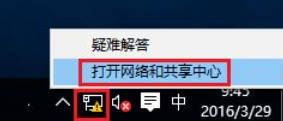 So stellen Sie den Computer so ein, dass er automatisch eine IP-Adresse erhält. So richten Sie die kabelgebundene Netzwerkkarte so ein, dass sie in Win10 automatisch eine IP-Adresse erhält
Mar 20, 2024 pm 05:30 PM
So stellen Sie den Computer so ein, dass er automatisch eine IP-Adresse erhält. So richten Sie die kabelgebundene Netzwerkkarte so ein, dass sie in Win10 automatisch eine IP-Adresse erhält
Mar 20, 2024 pm 05:30 PM
Wie richte ich einen Win10-Computer so ein, dass er automatisch eine IP-Adresse erhält? Um die Netzwerkverwaltung zu erleichtern und die Konfigurationskomplexität zu verringern, müssen wir das Gerät so einrichten, dass es automatisch eine IP-Adresse erhält. Wir zeigen Ihnen, wie das geht um es zu bedienen. 1. Nachdem der Computer mit der Front-End-Netzwerkschnittstelle verbunden ist, suchen Sie das Netzwerksymbol in der unteren rechten Ecke des Computers, klicken Sie mit der rechten Maustaste und wählen Sie Netzwerk- und Freigabecenter öffnen. 2. Klicken Sie auf der angezeigten Seite „Netzwerk- und Freigabecenter“ auf „Adaptereinstellungen ändern“. 3. Suchen Sie nach „Ethernet“ und klicken Sie mit der rechten Maustaste auf „Eigenschaften“. 4. Suchen und klicken Sie auf Internet Protocol Version 4 (TCP/IPv4) und klicken Sie auf Eigenschaften. 5. Wählen Sie „IP-Adresse automatisch beziehen“ (O), „DNS-Serveradresse automatisch beziehen“ (B) und klicken Sie auf „OK“.






